Que sont les cookies
Les cookies sont de petits fichiers qui contiennent des informations sur les activités Web des utilisateurs telles que les informations d'authentification, l'emplacement, les préférences de navigation, les informations que vous avez remplies dans des formulaires, votre dernière visite, etc. Lorsque vous ouvrez un site Web, le serveur Web envoie un cookie à votre site Web. navigateur qui l'enregistre ensuite sous forme de fichier avec votre permission. Votre navigateur contient probablement des centaines de cookies qui sont normalement effacés automatiquement après un certain temps. Cependant, vous devez parfois supprimer manuellement ces cookies afin de résoudre certains problèmes liés à la navigation.
Qu'est-ce que le cache
Le cache est un stockage temporaire de ressources de pages Web telles que des pages HTML, des fichiers JavaScript, des images, des logos, etc. Lorsque vous ouvrez un site Web, votre navigateur met ces fichiers en cache localement dans votre système. Lors de votre prochaine visite sur le même site, le navigateur n'aura pas besoin de récupérer à nouveau ces fichiers. De cette façon, cela aide à charger le site Web plus rapidement. En outre, cela réduit l'utilisation de la bande passante et diminue la charge sur le serveur Web. Le cache n'est pas automatiquement supprimé, il reste sur votre système jusqu'à ce que vous le supprimiez manuellement.
Vider le cache et les cookies est la première chose à faire lorsque vous rencontrez des problèmes de chargement lent ou de formatage.
L'article d'aujourd'hui explique comment effacer le cache et les cookies sur le navigateur Google Chrome. Les étapes effectuées ici ont été testées sur Ubuntu 20.04 LTS. Vous pouvez installer Google Chrome sur Ubuntu 20.04 LTS, si vous ne l'avez pas déjà dans votre système.
Afficher les cookies de Google Chrome
Vous pouvez voir tous les sites qui ont stocké des cookies dans votre navigateur Chrome. Pour ce faire, rendez-vous à l'adresse suivante dans votre navigateur Chrome :
chrome://settings/siteData
Il vous montrera tous les sites qui ont stocké des cookies. À partir de là, vous pouvez également supprimer un cookie spécifique en cliquant sur l'icône de la corbeille.
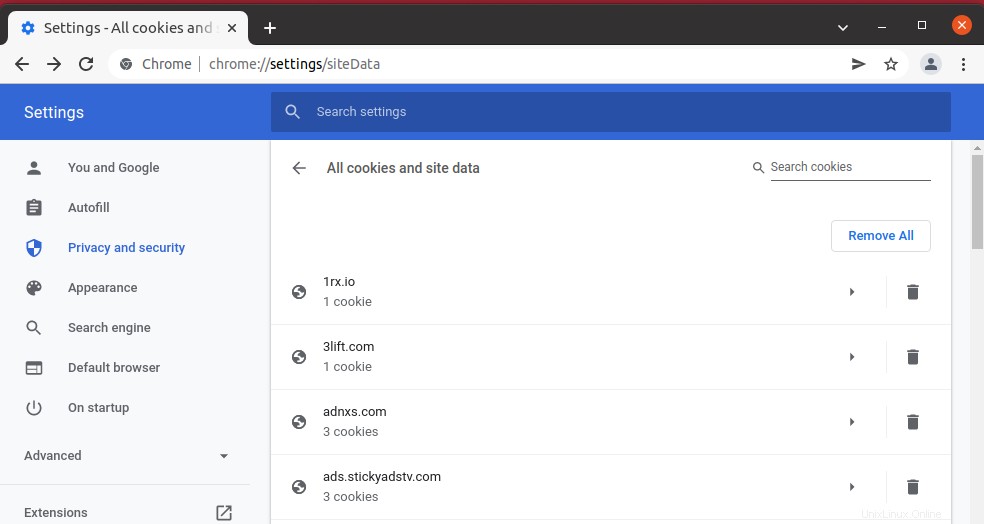
Afficher le cache Google Chrome
Vous pouvez également afficher le cache de Google Chrome stocké dans votre système en exécutant la commande ci-dessous dans votre terminal Ubuntu :
$ ls /home/$USER/.cache/google-chrome/Default/Cache
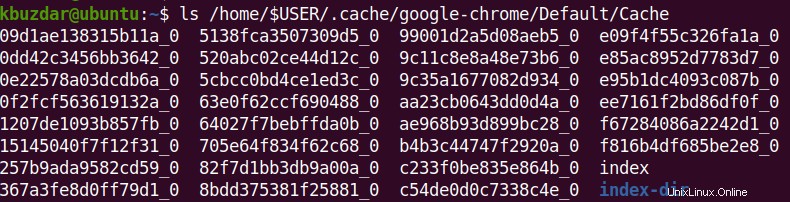
Effacer le cache et les cookies de Google Chrome
1. Sur Google Chrome, cliquez sur l'icône de points verticaux dans le coin supérieur droit. Ce faisant, un menu apparaîtra. Cliquez sur k Plus d'outils pour ouvrir un sous-menu. Dans le sous-menu, cliquez sur Effacer les données de navigation . 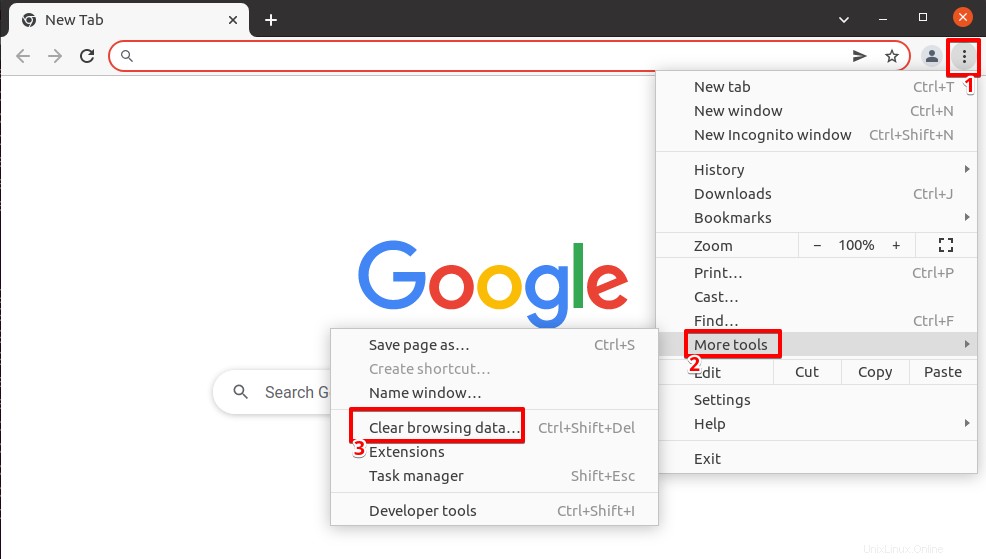
2. Il ouvrira la fenêtre suivante. Alternativement, vous pouvez également utiliser la touche Ctrl + Maj + Supprimez le raccourci clavier pour ouvrir cette fenêtre.
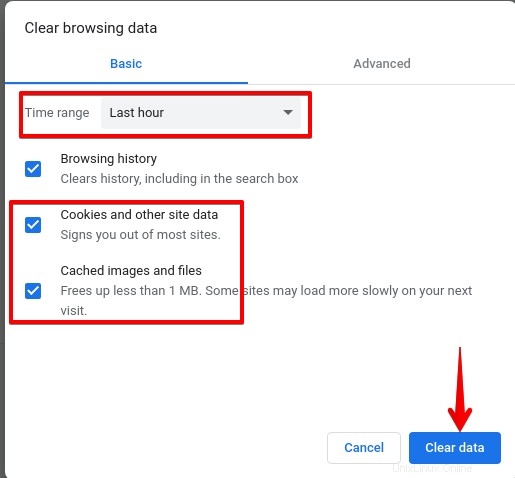
3. Sous De base onglet, choisissez la plage de temps à l'aide de la flèche déroulante. La sélection de cette plage de temps effacera le cache et les cookies uniquement de cette plage spécifique. Pour effacer tout le cache et les cookies stockés, sélectionnez Toujours .
4. Cochez ensuite la case Cookies et autres données du site et images et fichiers mis en cache. Vous pouvez également effacer l' historique de navigation en cochant la première case.
5. Cliquez sur Effacer les données pour effacer les cookies et les données de cache qui ont été collectées pendant la période spécifiée.
En suivant cette procédure, le cache et les cookies de votre navigateur Chrome seront tous effacés.
C'est ainsi que vous pouvez effacer les cookies et le cache sur Google Chrome. N'oubliez pas qu'après avoir vidé le cache, les pages Web peuvent apparaître légèrement plus lentes car il faudra à nouveau récupérer tous les fichiers. La suppression des cookies entraînera également la perte des informations utilisateur enregistrées. Cependant, la suppression des cookies et du cache est parfois nécessaire pour résoudre les problèmes de navigation.